Así puedes escanear un código QR de WhatsApp desde Android o iPhone
Si quieres saber cómo puedes escanear tu código QR, aquí en Telediario te decimos los pasos.
Con el paso de los años, WhatsApp se ha convertido en una herramienta fundamental para la gran mayoría de las personas. Ya sea para comunicación personal o laboral, esta plataforma es la predilecta de millones de usuarios para la mensajería instantánea.
- Te recomendamos ¿Qué pasa si restablezco mi código QR de WhatsApp? Tendencias
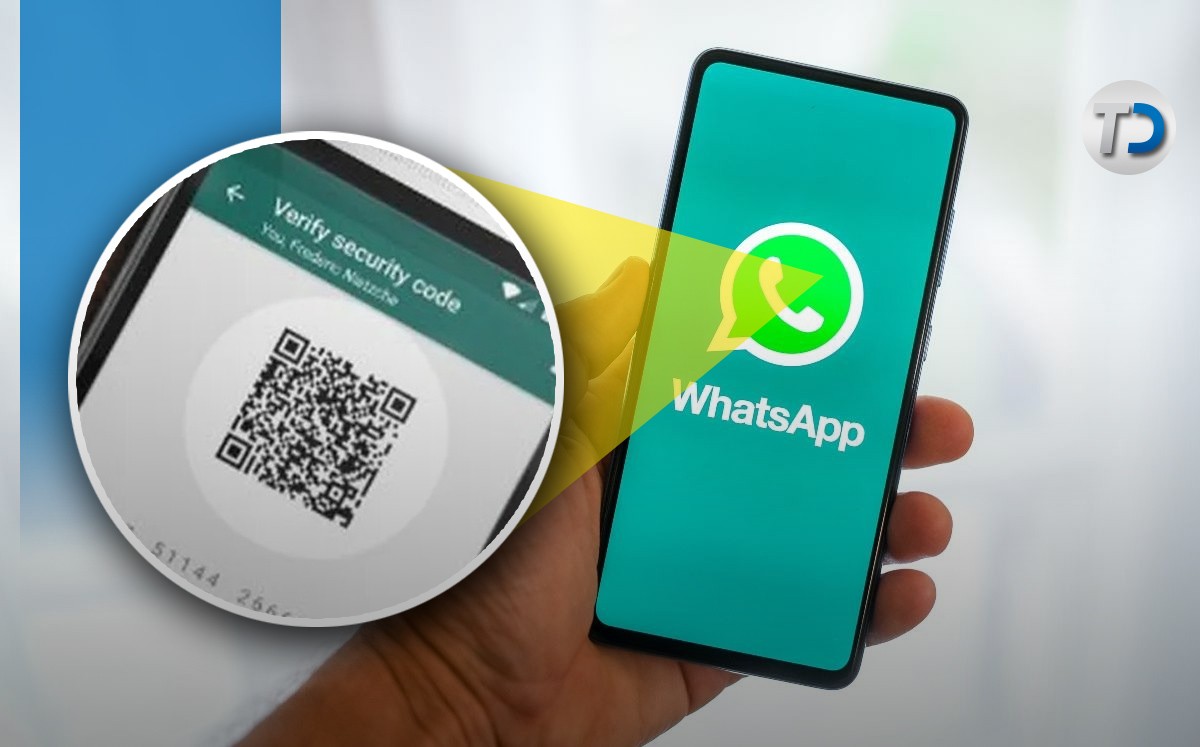
El código QR de WhatsApp puede servir para que tus conocidos puedan añadirte como contacto. Únicamente tienen que escanearlo y con esto quedarás añadido a su lista de contactos.
Si quieres saber cómo puedes escanear tu código QR, aquí en Telediario te decimos los pasos.
Escanear un código QR de WhatsApp en Android
Escanear en persona
- Abre WhatsApp y toca el ícono de más opciones > Ajustes.
- Toca el ícono de código QR que aparece junto a tu nombre.
- Toca ESCANEAR CÓDIGO.
- Coloca tu dispositivo sobre el código QR para escanearlo.
- Toca AÑADIR.
- Escanear con tu cámara en WhatsApp
- Abre WhatsApp y toca el ícono de la cámara.
- Coloca tu dispositivo sobre el código QR para escanearlo.
- Toca AÑADIR.
Escanear desde la galería
- Abre WhatsApp y toca el ícono de más opciones > Ajustes.
- Toca el ícono de código QR que aparece junto a tu nombre.
- Toca ESCANEAR CÓDIGO.
- Toca el ícono de Galería en la parte inferior de la pantalla.
- Selecciona el código QR de WhatsApp desde la Galería o toca Más > Fotos para seleccionar tus Fotos.
- Toca OK.
- Toca AÑADIR.
Escanear desde la pantalla de Nuevo contacto
- Abre WhatsApp y toca el ícono de nuevo chat.
- Toca el ícono de código QR que aparece junto a Nuevo contacto.
- Toca ESCANEAR CÓDIGO.
- Toca AÑADIR.
- Escanear desde la cámara de WhatsApp
- Abre WhatsApp y toca el ícono de la cámara.
- Selecciona la imagen con el código QR para escanearla.
- Toca AÑADIR.

Escanear desde un chat
- Abre WhatsApp y ve al chat individual o grupal.
- Toca el ícono de la cámara.
- Selecciona la imagen con el código QR para escanearla.
- Toca AÑADIR.
Escanear un código QR de WhatsApp en iPhone
Escanear en persona
- Abre WhatsApp > Configuración.
- Pulsa el ícono de código QR que aparece junto a tu nombre.
- Pulsa Escanear > OK.
- Coloca tu dispositivo sobre el código QR para escanearlo.
- Pulsa Añadir a contactos.
Escanear con tu cámara en WhatsApp
- Abre WhatsApp > pulsa el ícono de la cámara.
- Coloca tu dispositivo sobre el código QR para escanearlo.
- Pulsa Añadir a contactos.
En iPhone 6s y versiones posteriores, puedes mantener presionado el ícono de WhatsApp en tu pantalla de inicio para ver el menú de acción rápida. Luego, pulsa Cámara para abrir la cámara de WhatsApp.
Escanear desde tus fotos
- Abre WhatsApp > Configuración.
- Pulsa el ícono de código QR que aparece junto a tu nombre.
- Pulsa Escanear y, luego, pulsa el ícono de fotos en la parte inferior de la pantalla.
- Selecciona el código QR de WhatsApp que se encuentra entre tus fotos.
- Pulsa Añadir a contactos.
- Te recomendamos Fácil y rápido: Así puedes crear un grupo de WhatsApp Tendencias
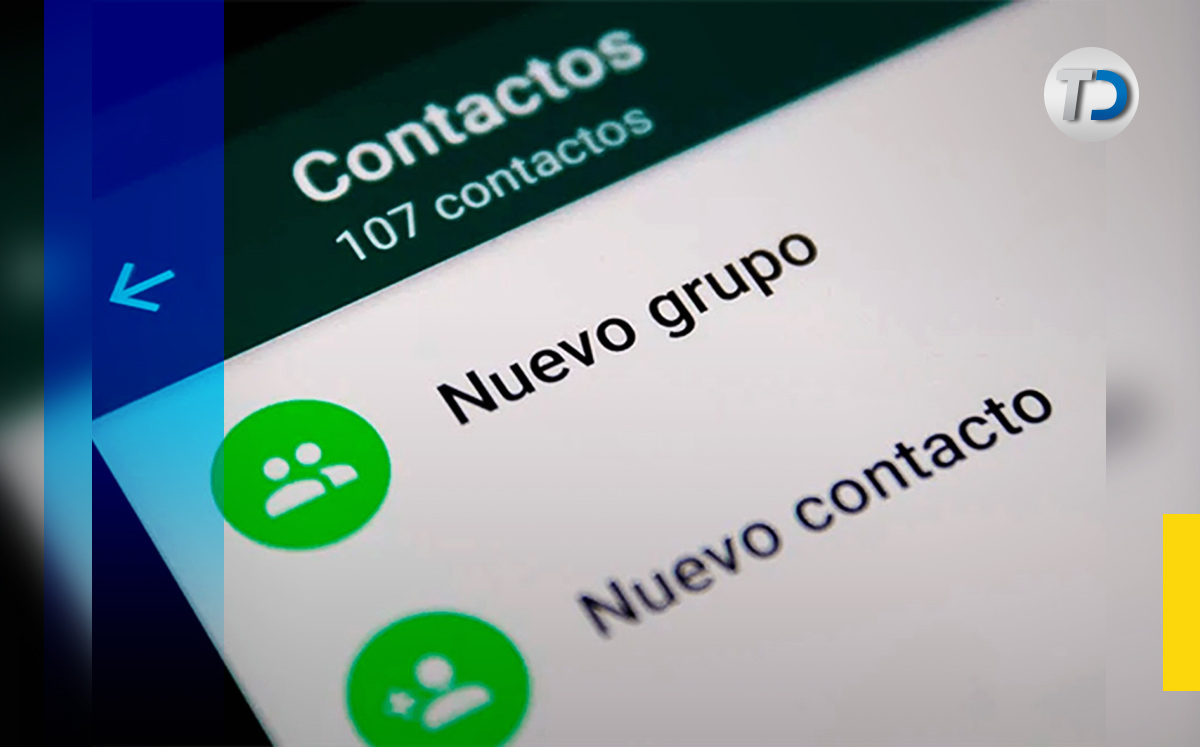
Escanear desde la pantalla de Nuevo contacto
- Abre WhatsApp y pulsa el ícono de nuevo chat.
- Pulsa Nuevo contacto > Añadir a través de código QR.
- Coloca tu dispositivo sobre el código QR para escanearlo o pulsa el ícono de fotos en la parte inferior de la pantalla y selecciona el código QR de WhatsApp desde tus fotos.
- Pulsa Añadir a contactos.
Escanear desde la cámara de WhatsApp
- Abre WhatsApp > pulsa el ícono de la cámara.
- Pulsa el ícono de fotos en la parte inferior de la pantalla.
- Selecciona el código QR de WhatsApp que se encuentra entre tus fotos.
- Pulsa Añadir a contactos.
Escanear desde un chat
- Abre WhatsApp y ve al chat individual o grupal.
- Pulsa el ícono de la cámara.
- Pulsa el ícono de fotos en la parte inferior de la pantalla.
- Selecciona el código QR de WhatsApp que se encuentra entre tus fotos.
- Pulsa Añadir a contactos.
- Queda prohibida la reproducción total o parcial del contenido de esta página, mismo que es propiedad de TELEDIARIO; su reproducción no autorizada constituye una infracción y un delito de conformidad con las leyes aplicables.
-










